Bạn đang tìm kiếm một ứng dụng nhắn tin bảo mật, an toàn và riêng tư? Signal là một lựa chọn tuyệt vời. Bài viết này sẽ hướng dẫn bạn cách đăng ký và đăng nhập Signal trên điện thoại và máy tính một cách dễ dàng và nhanh chóng.
Signal là gì? Tại sao nên sử dụng Signal?
Signal là một ứng dụng nhắn tin miễn phí, tập trung vào quyền riêng tư và bảo mật. Với tính năng mã hóa đầu-cuối (end-to-end encryption), Signal đảm bảo rằng chỉ bạn và người nhận mới có thể đọc được tin nhắn của bạn. Không ai khác, kể cả nhà phát triển Signal, có thể truy cập vào nội dung trò chuyện. Ngoài nhắn tin văn bản, Signal còn hỗ trợ gọi thoại và video chất lượng cao, hoàn toàn miễn phí. Vậy, Signal có gì nổi bật?
- Mã hóa đầu-cuối: Bảo vệ tuyệt đối nội dung tin nhắn và cuộc gọi.
- Miễn phí: Không tốn phí sử dụng, chỉ cần kết nối internet.
- Đa nền tảng: Hỗ trợ Android, iOS, Windows, macOS và Linux.
- Mã nguồn mở: Minh bạch và đáng tin cậy.
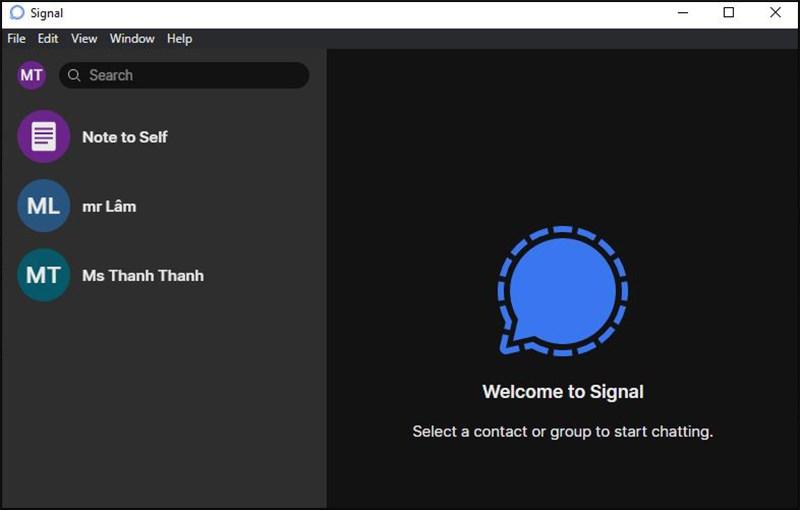
Hướng dẫn đăng ký Signal trên điện thoại
Đăng ký nhanh
- Cài đặt ứng dụng Signal.
- Mở ứng dụng và chọn “Tiếp tục”.
- Cấp quyền truy cập cần thiết.
- Nhập số điện thoại và xác minh.
- Thiết lập hồ sơ và mã PIN.
Đăng ký chi tiết
- Tải và cài đặt Signal từ cửa hàng ứng dụng (CH Play hoặc App Store).
- Mở ứng dụng và nhấn “Tiếp tục” để cấp quyền truy cập.
- Cho phép Signal truy cập danh bạ, tin nhắn và cuộc gọi (nếu cần).
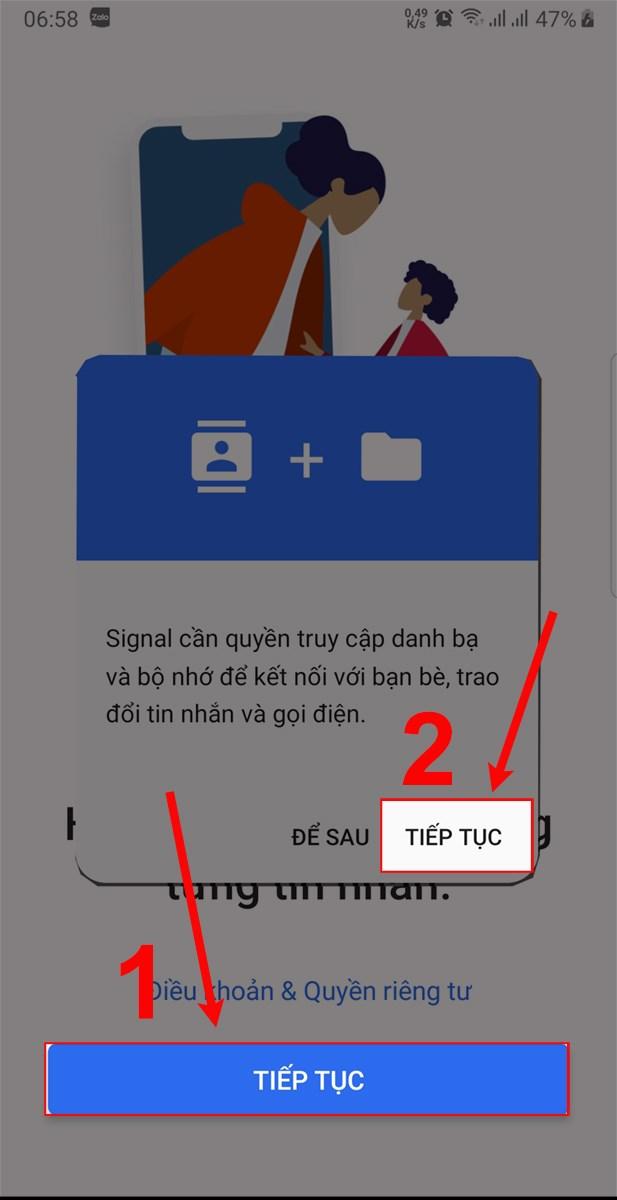
- Chọn quốc gia, mã vùng và nhập số điện thoại. Nhấn “Tiếp”.
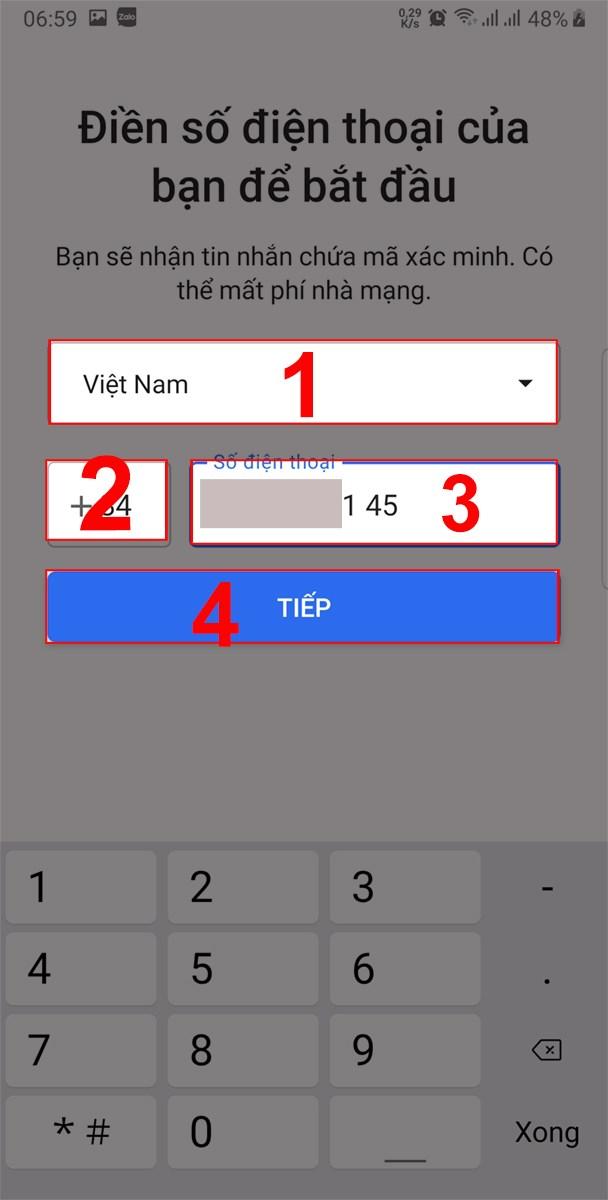
- Nhập mã xác minh được gửi đến số điện thoại của bạn.
- Thiết lập tên hiển thị và ảnh đại diện (tùy chọn).
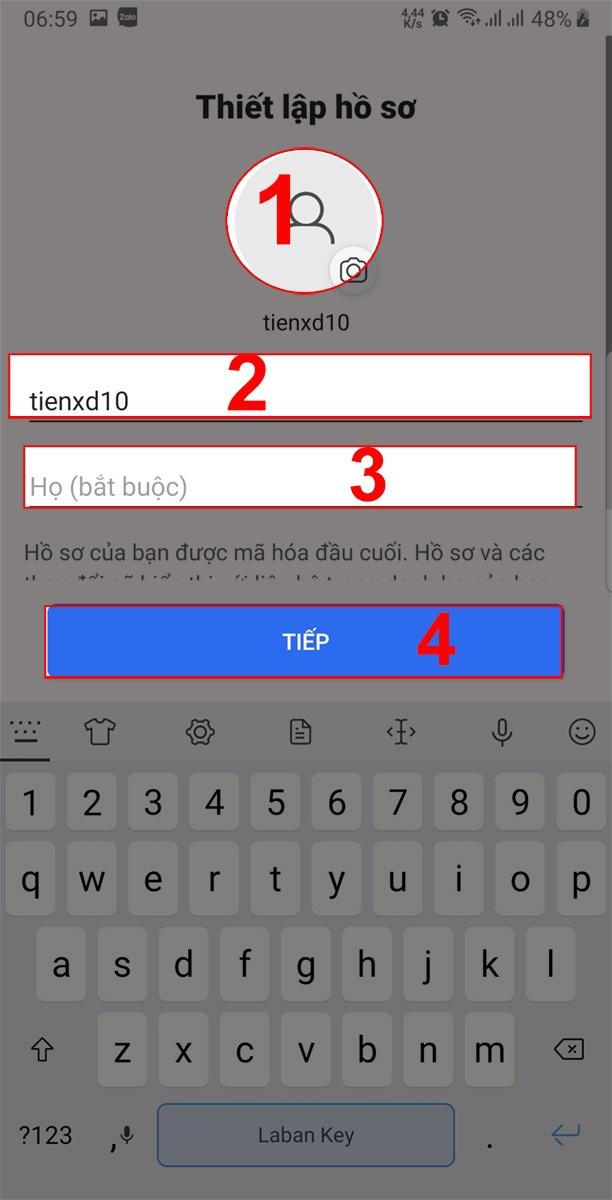
- Tạo mã PIN để bảo mật tài khoản. Nhập lại mã PIN để xác nhận.
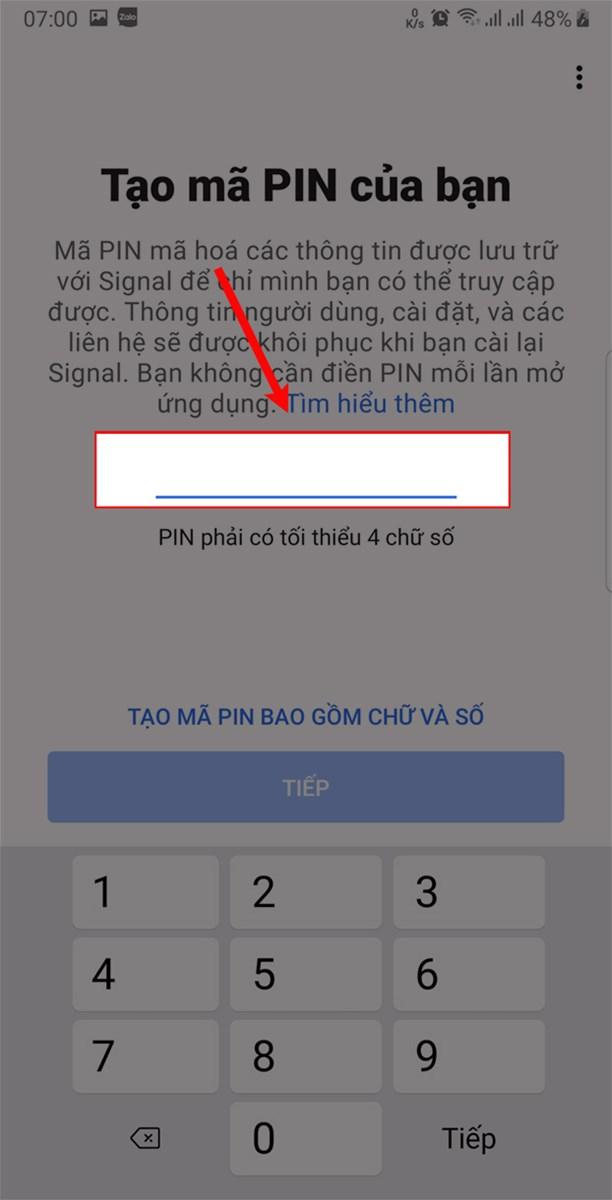
Hướng dẫn đăng nhập Signal trên máy tính
Đăng nhập nhanh
- Cài đặt Signal trên máy tính.
- Mở Signal trên điện thoại và vào “Cài đặt” > “Các thiết bị được liên kết”.
- Quét mã QR trên máy tính bằng điện thoại.
- Xác nhận liên kết thiết bị trên điện thoại.
- Hoàn tất đăng nhập trên máy tính.
Đăng nhập chi tiết
- Tải và cài đặt Signal cho máy tính từ trang web chính thức của Signal.
- Mở ứng dụng Signal trên máy tính. Một mã QR sẽ hiển thị.
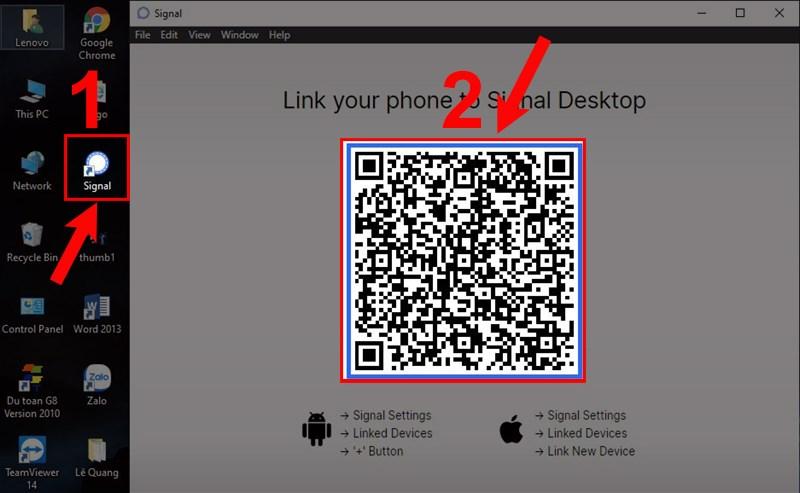
- Trên điện thoại, mở Signal và vào phần “Cài đặt” (biểu tượng ba chấm hoặc ảnh đại diện).
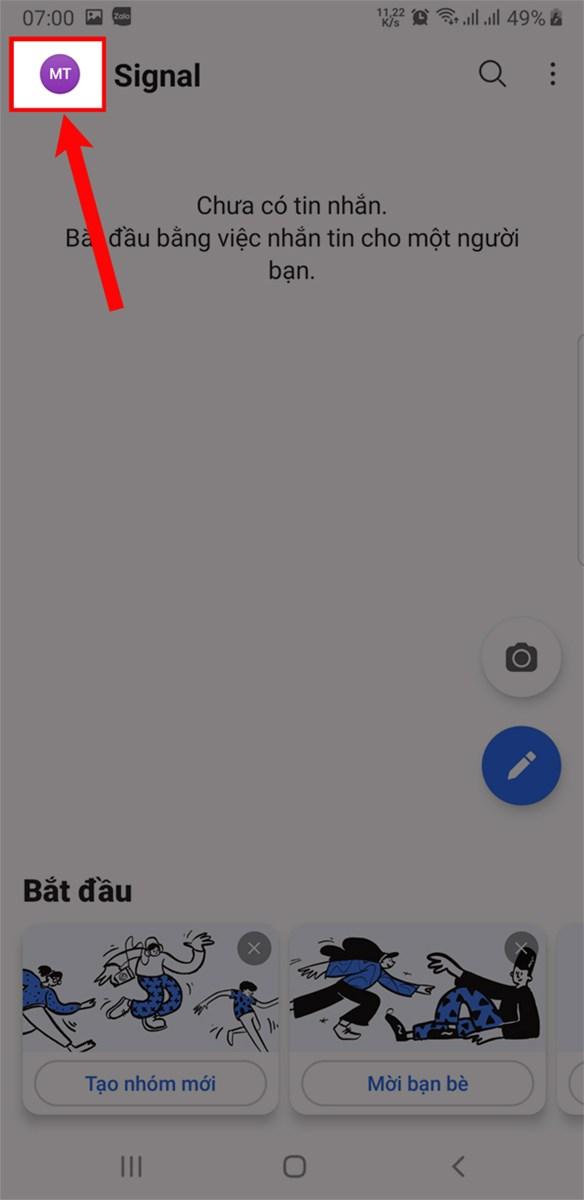
- Chọn “Các thiết bị được liên kết”.
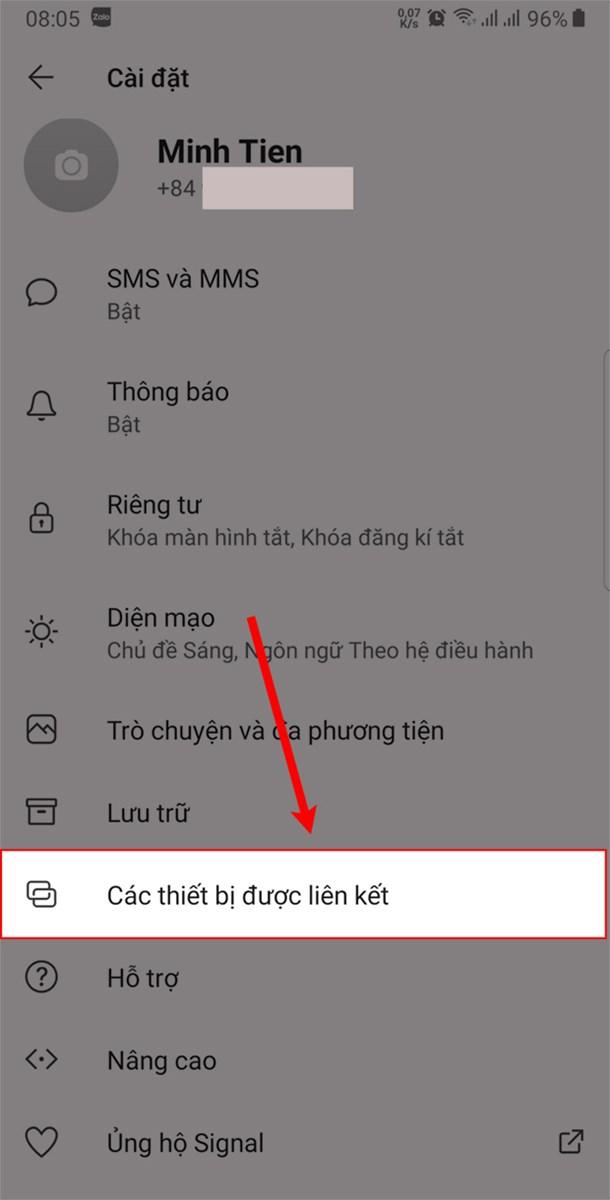
- Nhấn biểu tượng dấu “+” để thêm thiết bị mới.
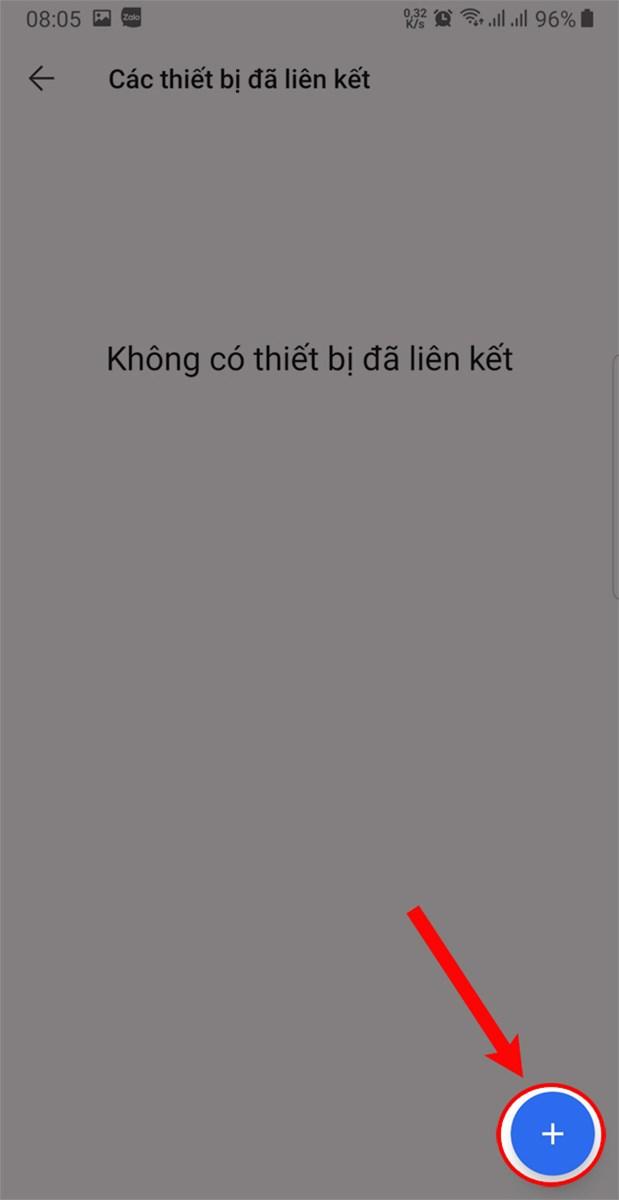
- Quét mã QR hiển thị trên màn hình máy tính bằng camera điện thoại.
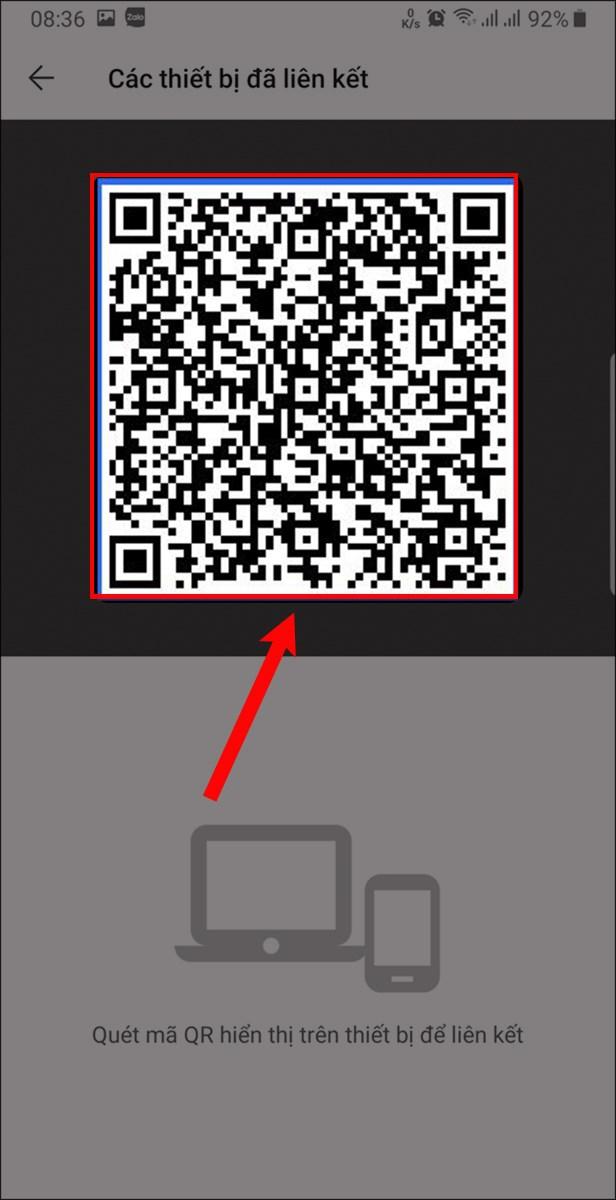
- Xác nhận liên kết thiết bị trên điện thoại bằng cách nhấn “Liên kết thiết bị”.
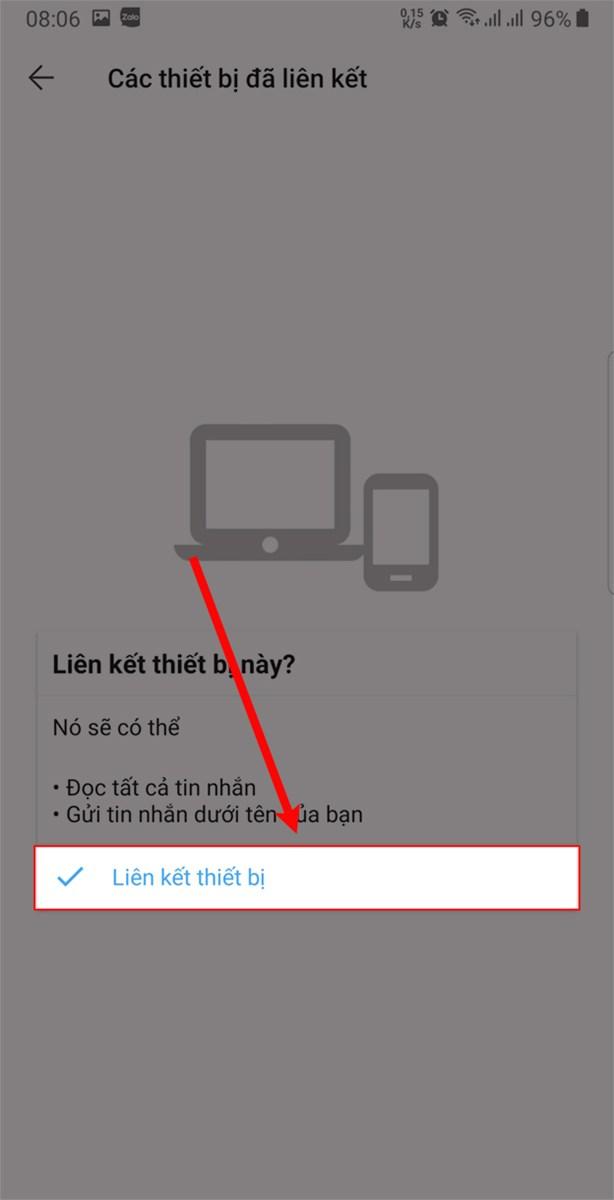
- Trên máy tính, nhấn “Finish linking phone” để hoàn tất đăng nhập.
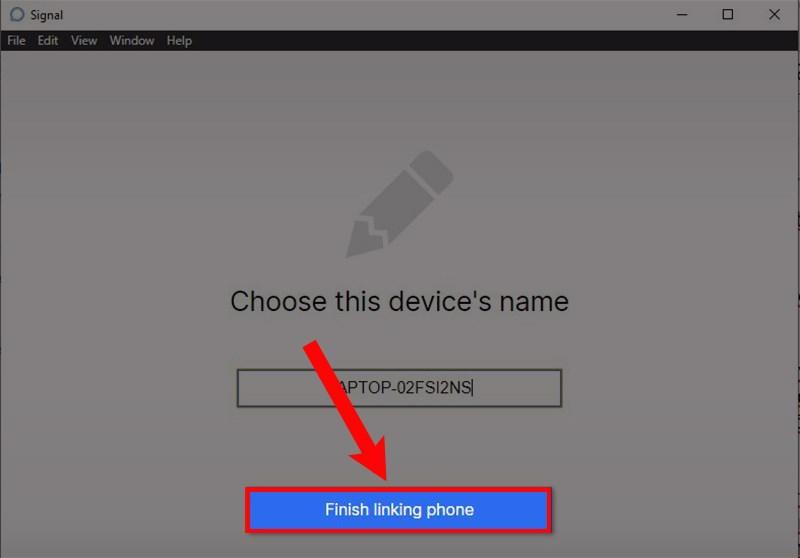
Kết luận
Việc đăng ký và đăng nhập Signal rất đơn giản và nhanh chóng. Hy vọng bài viết này đã giúp bạn bắt đầu sử dụng Signal một cách dễ dàng. Hãy trải nghiệm và chia sẻ cảm nhận của bạn về ứng dụng này nhé!